Gérer des prélèvements
Voici la marche à suivre si certains de vos clients vous paient par prélèvement.
Mandat de prélèvement SEPA
Au préalable, si vous souhaitez mettre en place du paiement par prélèvement avec vos clients, il est obligatoire de leur faire remplir et signer un mandat de prélèvement SEPA. Cette étape ne se gère pas dans le logiciel Socleo. A titre informatif, vous pouvez visualiser le mandat type que Socleo envoie à ses clients en cliquant ici.Vous avez notamment besoin de l'IBAN et du BIC de votre client, ainsi que d'un RUM (référence uniquement de mandat) unique à chaque client. Vous pouvez remplir vous-même le RUM pour le client avant de lui envoyer le mandat à signer, par exemple en indiquant sa raison sociale en majuscules sans espace.
Si vous gérez des prélèvements avec vos clients, votre banque peut vous autoriser à importer le fichier de vos prélèvements au format SEPA (ISO20022). Cela entrainera probablement des frais supplémentaires du côté de votre banque.
Paramétrages généraux
Sur votre site Socleo, dans le module Paramétrage, sous menu "Général", une partie "Informations juridiques" vous permet de renseigner les informations de votre entreprise. Il est obligatoire de renseigner ces informations afin de mettre en place le prélèvement avec vos clients. Attention, ne mettez pas d'espaces dans le champ IBAN.Les champs suivants sont obligatoires :
- Raison Sociale
- SIRET
- IBAN
- SWIFT (BIC)
- ICS
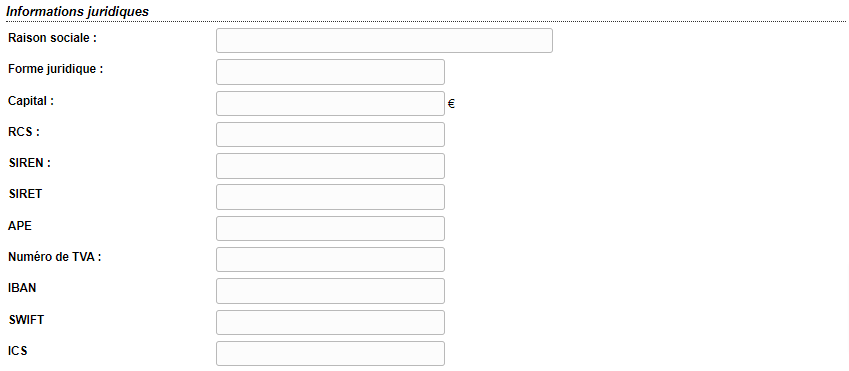
Toujours dans le module Paramétrage, allez jusqu'au sous-menu "Boutique virtuelle".
En mode de paiement, cochez l'option "Paiement par prélèvement".
Paramétrages dans la fiche membre du client
Une fois que votre client a signé son mandat de prélèvement, nous vous recommandons de l'ajouter à un groupe (que vous aurez créé au préalable) intitulé par exemple "Mandat SEPA signé". Cela vous permettra ensuite de pouvoir filtrer sur ce groupe et de retrouver facilement les clients concernés. Cliquez ici pour consulter l'aide en ligne sur la gestion des groupes.Pour chaque client concerné, dans la partie "Comptabilité" de sa fiche membre, choisissez en mode de paiement l'option "Paiement par prélèvement".
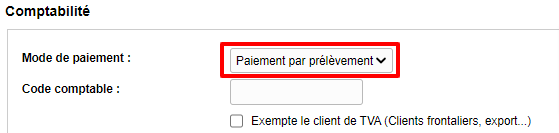
Le fait de choisir cette option permet d'accéder à une partie "Informations de prélèvement" qui apparait automatiquement juste en-dessous.
Voici comment remplir les champs suivants :
- RUM : reprenez le RUM indiqué sur le mandat SEPA signé
- IBAN : attention, ne mettez pas d'espaces dans le champ IBAN
- Date signature : reprenez la date de signature indiqué sur le mandat SEPA signé
- Identifiant technique : ce champ ne sera utilisé que si une API est mise en place avec un établissement bancaire tiers, comme GoCardLess qui peut être utilisé sur Socleo
Attention : si un compte est passé en "Paiement par prélèvement", à l'enregistrement du compte, cela va générer une facture de reliquat pour compenser toutes les factures dues et une facture de solde pour compenser la 1ère opération et conserver le solde du compte.
Vue client sur la boutique virtuelle
A partir du moment où vous aurez choisi "Paiement par prélèvement" dans la fiche membre d'un client, celui-ci aura uniquement ce mode de paiement proposé dans la boutique virtuelle quand il passera commande par lui-même.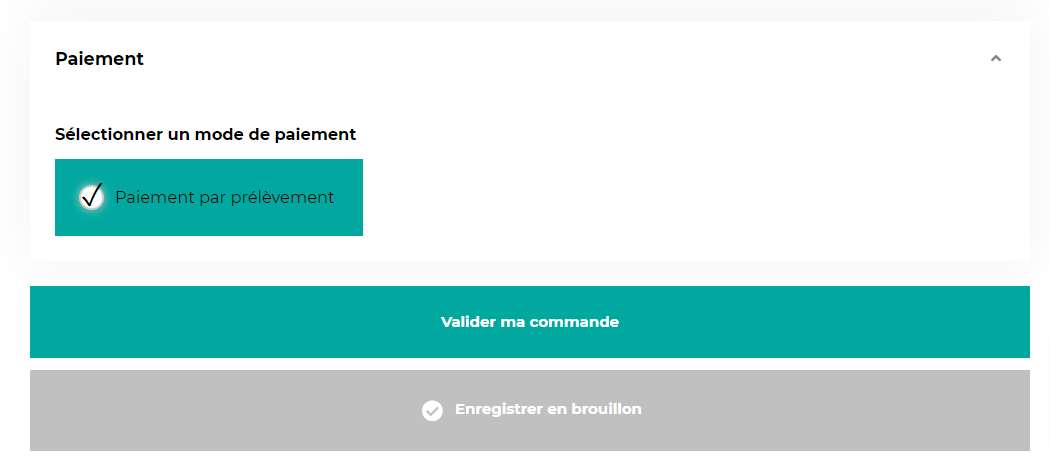
Générer les factures et saisir les prélèvements
Pour saisir les factures , allez dans le module Commandes.Vous pouvez filtrer sur le groupe "Mandat SEPA signé" (si vous en avez créé un) afin d'afficher uniquement les clients concernés.
Cochez les commandes puis, dans le menu déroulant "Sélectionner une action", choisissez l'action "Générer les factures client".
Une fois les factures générées, vous pouvez les retrouver dans le module Comptabilité, onglet "Factures".
Une fois encore, filtrez sur le groupe "Mandat SEPA signé" (si vous en avez créé un) afin d'afficher uniquement les clients concernés.
Cochez les factures puis, dans le menu déroulant "Sélectionner une action", choisissez l'action "Saisir un versement".
Dans la fenêtre qui s'ouvre, sélectionnez la date à laquelle le versement est prévu et choisissez l'option "Prélèvement" en mode de versement.
Une fois les versements saisis, allez sur l'onglet "Versements" du module Comptabilité.
Positionnez-vous à la date du jour prévu pour les prélèvements, sans quoi vous risquer de générer de nouveau des prélèvement passés.
Utilisez le bouton "Filtrer" pour ne voir que les paiements de type "Prélèvement".
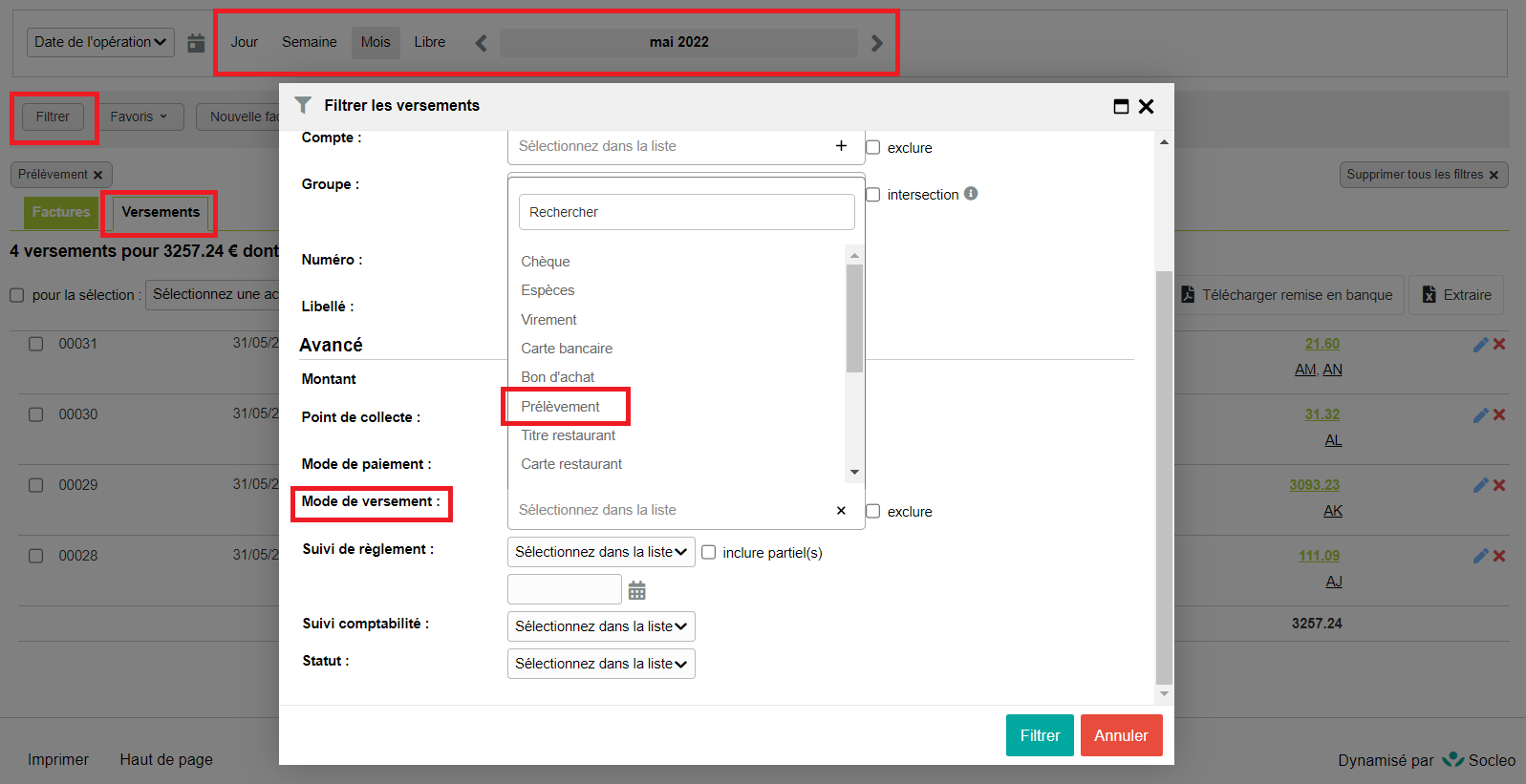
Cliquez ensuite sur le bouton "Editer les prélèvements SEPA" : cela vous permet de télécharger un fichier XML à transmettre à votre banque afin de lancer les prélèvements en une fois (ces modalités sont à voir directement avec votre prestataire bancaire).
Le bouton "Télécharger remise en banque" permet d'avoir un récapitulatif en PDF des versements.
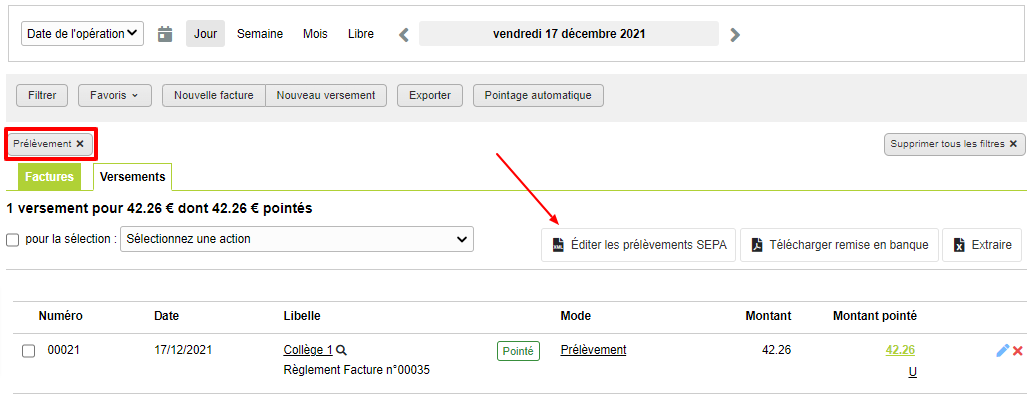
Gérer un rejet de prélèvement
Si vous avez un rejet de prélèvement, pour l'indiquer sur votre site Socleo, identifiez le versement concerné dans le module Comptabilité, onglet "Versements".Cochez le versement concerné puis dans le menu déroulant "Sélectionner une action", choisissez l'action "Générer un impayé".
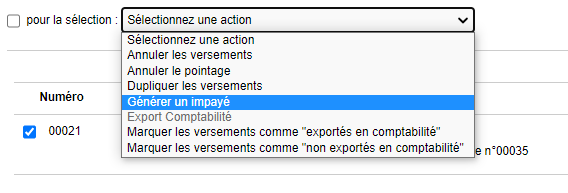
Cette action génère automatiquement un nouveau versement négatif pour le client et fait passer la facture concernée de l'état "Réglée" à "Non réglée".
Vous pourrez ensuite générer de nouveau un versement de type prélèvement depuis la facture du client et repasser le prélèvement au niveau de votre banque.
